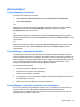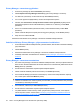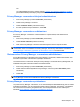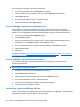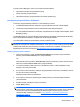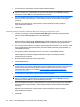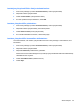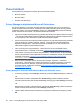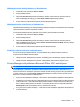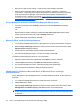HP ProtectTools User's Guide - Windows XP, Windows Vista, Windows 7
Table Of Contents
- Johdanto: tietoturva
- Käytön aloittaminen
- Järjestelmän asetusten määrittäminen
- Sovellusten asetusten määrittäminen
- Hallintatyökalujen lisääminen
- HP ProtectTools Security Manager
- Asennusohjeet
- Yleiset toiminnot
- Password Manager
- Verkkosivut tai ohjelmat, joissa kirjautumistunnusta ei ole vielä luotu
- Verkkosivut tai ohjelmat, joissa kirjautumistunnus on jo luotu
- Kirjautumistunnusten lisääminen
- Kirjautumistunnusten muokkaaminen
- Kirjautumistunnusvalikon käyttäminen
- Kirjautumistunnusten järjesteleminen luokkiin
- Kirjautumistunnusten hallinta
- Salasanan vahvuuden arvioiminen
- Password Manager -kuvakkeen asetukset
- Asetukset
- Valtuustiedot
- Oma henkilökorttisi
- Omien asetusten määrittäminen
- Tietojen varmuuskopiointi ja palauttaminen
- Sovellusten lisääminen
- Suojaussovellusten tila
- Password Manager
- Drive Encryption for HP ProtectTools (vain tietyt mallit)
- Privacy Manager for HP ProtectTools (vain tietyt mallit)
- Asennusohjeet
- Privacy Managerin avaaminen
- Privacy Manager -varmenteiden hallinta
- Privacy Manager -varmenteen pyytäminen ja asentaminen
- Privacy Manager -varmenteen tietojen tarkasteleminen
- Privacy Manager -varmenteen uudistaminen
- Oletusarvoisen Privacy Manager -varmenteen määrittäminen
- Privacy Manager -varmenteen poistaminen
- Privacy Manager -varmenteen palauttaminen
- Privacy Manager -varmenteen kumoaminen
- Luotettujen yhteyshenkilöiden hallinta
- Yleiset tehtävät
- Privacy Managerin käyttäminen Microsoft Outlookissa
- Privacy Managerin käyttäminen Microsoft Office 2007 -asiakirjassa
- Privacy Managerin asetusten määrittäminen Microsoft Officea varten
- Microsoft Office -asiakirjan allekirjoittaminen
- Allekirjoitusrivin lisääminen Microsoft Word- tai Microsoft Excel -asiakirjoja allekirjoitettaessa
- Microsoft Office -asiakirjan salaaminen
- Microsoft Office -asiakirjan salauksen poistaminen
- Salatun Microsoft Office -asiakirjan lähettäminen
- Allekirjoitetun Microsoft Office -asiakirjan tarkasteleminen
- Salatun Microsoft Office -asiakirjan tarkasteleminen
- Privacy Managerin käyttäminen Windows Live Messengerissä
- Privacy Manager Chat -istunnon käynnistäminen
- Privacy Managerin asetusten määrittäminen Windows Live Messengeriä varten
- Keskusteleminen Privacy Manager Chat -ikkunassa
- Keskusteluhistorian tarkasteleminen
- Lisätoiminnot
- Asennusohjeet
- File Sanitizer for HP ProtectTools
- Hävittäminen
- Vapaan tilan tyhjennys
- Asennusohjeet
- Yleiset tehtävät
- Hävittämisen käynnistäminen näppäinyhdistelmän avulla
- File Sanitizer -kuvakkeen käyttäminen
- Yhden pääoman manuaalinen hävittäminen
- Kaikkien valittujen kohteiden manuaalinen hävittäminen
- Vapaan tilan tyhjennyksen manuaalinen käynnistäminen
- Hävittämisen tai vapaan tilan tyhjennyksen keskeyttäminen
- Lokitiedostojen tarkasteleminen
- Device Access Manager for HP ProtectTools (vain tietyt mallit)
- LoJack Pro for HP ProtectTools
- Vianmääritys
- Sanasto
- Hakemisto
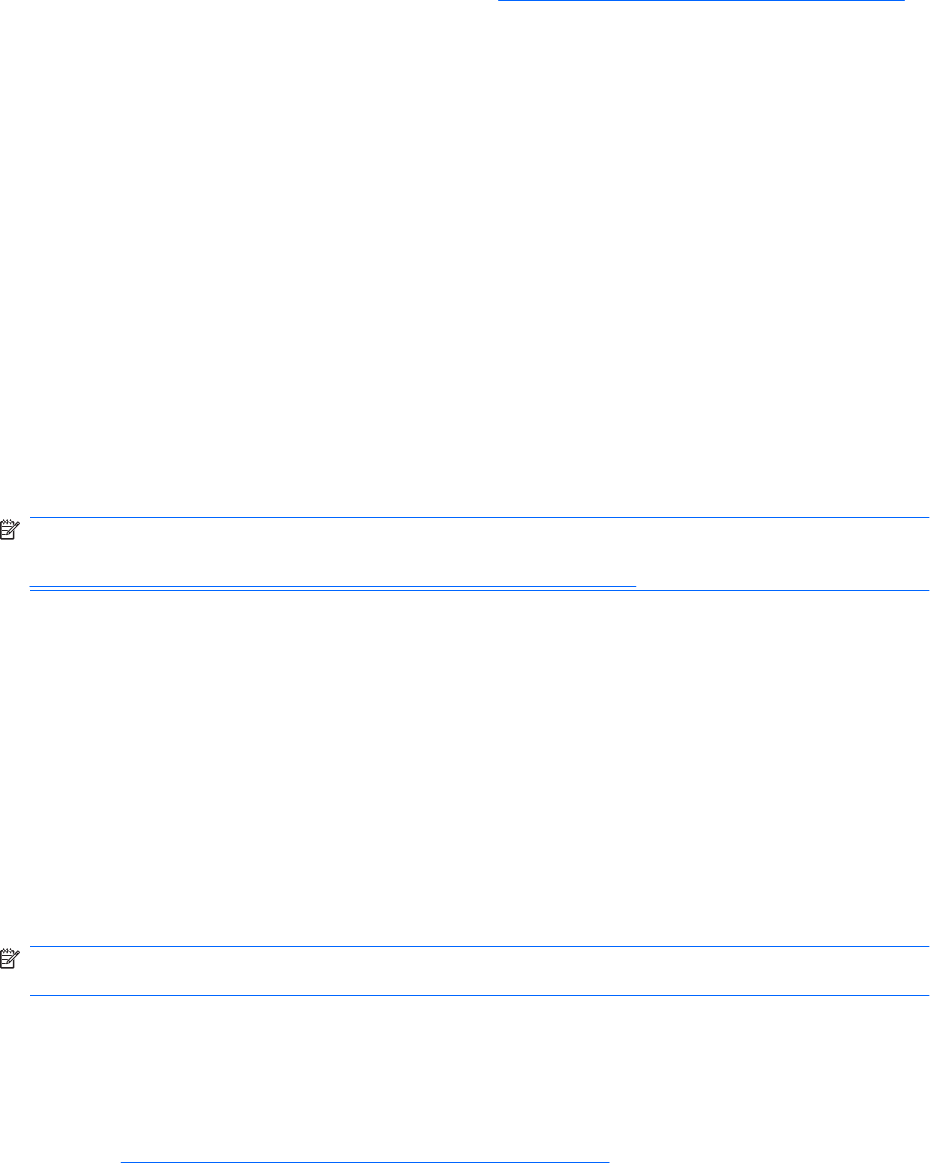
TAI
Jos valitset Cancel (Peruuta), perehdy kohtaan
Luotetun yhteyshenkilön lisääminen sivulla 47,
joka sisältää lisätietoja luotettujen yhteyshenkilöiden lisäämisestä myöhemmin.
Privacy Manager -varmenteen tietojen tarkasteleminen
1. Avaa Privacy Manager ja valitse Certificates (Varmenteet).
2. Valitse Privacy Manager -varmenne.
3. Valitse Certificate details (Varmenteen tiedot).
4. Kun olet lopettanut tietojen tarkastelun, valitse OK.
Privacy Manager -varmenteen uudistaminen
Kun Privacy Manager -varmenteen voimassaoloaika on umpeutumassa, saat tästä kertovan
ilmoituksen:
1. Avaa Privacy Manager ja valitse Certificates (Varmenteet).
2. Valitse Renew certificate (Uudista varmenne).
3. Osta uusi Privacy Manager -varmenne toimimalla näyttöön tulevien ohjeiden mukaan.
HUOMAUTUS: Privacy Manager -varmenteen uudistamisprosessi ei korvaa vanhaa Privacy Manager
-varmennetta. Sinun on hankittava uusi Privacy Manager -varmenne ja asennettava se kohdassa
Privacy Manager -varmenteen pyytäminen ja asentaminen sivulla 43 kuvatulla tavalla.
Oletusarvoisen Privacy Manager -varmenteen määrittäminen
Privacy Managerissa voi tarkastella vain Privacy Manager -varmenteita, vaikka tietokoneeseen olisi
asennettu myös muiden varmenteiden myöntäjien varmenteita.
Jos tietokoneeseen on asennettu useampia Privacy Manager -varmenteita Privacy Managerista, voit
määrittää niistä yhden oletusvarmenteeksi seuraavalla tavalla:
1. Avaa Privacy Manager ja valitse Certificates (Varmenteet).
2. Valitse oletusarvoisesti käytettävä Privacy Manager -varmenne ja sitten Set default (Aseta
oletukseksi).
3. Valitse OK.
HUOMAUTUS: Sinun ei tarvitse käyttää oletusarvoista Privacy Manager -varmennetta. Voit valita
Privacy Manager -toiminnoista minkä tahansa Privacy Manager -varmenteen.
Privacy Manager -varmenteen poistaminen
Jos poistat Privacy Manager -varmenteen, et voi avata tiedostoja tai tarkastella tietoja, jotka on salattu
kyseisellä varmenteella. Jos olet vahingossa poistanut Privacy Manager -varmenteen, voit palauttaa
sen varmenteen asentamisen yhteydessä luodun varmuuskopiotiedoston avulla. Lisätietoja on
kohdassa
Privacy Manager -varmenteen palauttaminen sivulla 46.
Asennusohjeet 45